这里是清安,基础篇我们已经讲解完了,记得从头看看,其中也出了部分的实战操作。满满的细节。在工作中或者培训中都不一定会讲到的操作:
Jmeter--【作为测试你必须要知道的】基础名词与环境搭建_清欢无别事-优快云博客
目录
实战
本章所讲的API,可以私信我拿到,开源接口,饿了吗的。博主也是从GitHub上拿到的。
上教学吧。本章将结合前面所见综合写脚本。
首先我们添加一个模块控制器。这个作用看了前面的操作的朋友应该就懂得,模块控制器需要搭配测试片段来使用,此处的脚本也可不用这一方法,因为脚本是你一个人写的,并非好几个人。

我们再测试片段中 添加两个HTTP请求:

我们先来看看当前城市的事务器中存放了什么:
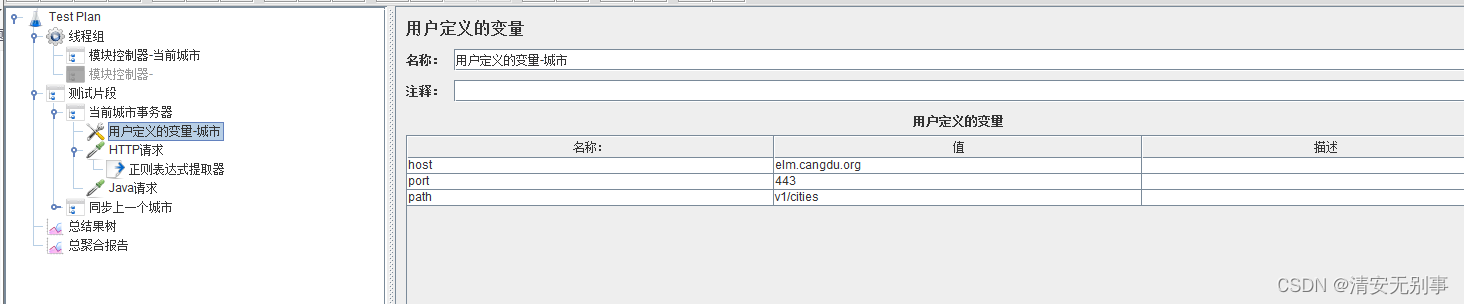
这里我添加了一个用户自定义变量。什么作用呢,就是后面接口中只要接口地址有所改动,我直接更改这里就ok了。 不需要进入到每一个请求中一个个更改。

引用的写法,${变量},这里还是比较易懂的。这里我们可以做一个断言。

断言这里需要说明的是,挑关键的断言,别整很多字段断言,如果数据是可变的,那就没回都需要更改。这里我断言了name跟id,这两个对应的,所以我直接加进来了。id我给了一个错误的,我们来看看。

这里的提示是自己写的,在响应断言的下面有一个自定义提示信息。不过不建议写,因为哪里错了它会自动告诉你是id=12了。
来看看正则,我提取了id,因为下一个接口就是获取id的城市的信息,所以我就写了提取,正好一起做个解释,你们大可写其他的id,每个人获取的id不一样,你也可以拿到接口文档把第一个HTTP参数改成获取热门城市。

Java请求我是拿来打印获取内容的。

看好这里的写法,是把提取的变量id加入了哟,并且下面做了跟上面一样的响应断言。

如果在这里需要压测。提供一下个人思路,添加一个循环控制器,在下面接入这两个事务器其中一个,接入几个添加几个循环控制器看需求。然后写csv文件读取,或者随机值id读取哟。
我么接着写,搜索地址,这里我在用户自定义中新增了一个变量,因为路由变了:

地址随便写了一个,主要是用于后面的经纬度。这一接口可以获取到。

接下来我们根据拿到的经纬度进行详细的定位。用正则提取出来用于发起请求

下面的请求我用到了JSON断言,这里用于介绍断言,跟楼上的断言自行选择就好。

这里的提取值跟响应的值对应哦,别搞混了,看看:

提取后还需要添加一个断言设置,这一项其实在此处就显的有些繁琐了。

来看看结果如何是否都能跑通:

对于不同的接口且关系不大的接口,我们可以另起一个模块来写,如下,有一个食品分类的接口,跟前面的不搭边,我们可以另起一个模块控制器来进行控制:

这里需要注意的是,模块控制器中必须选中新增的测试片段,否则无法跑哦:

最后我们再来添加一个接口,查询经纬度周围的商家信息:


上述的limit的是只展示一家商品信息。
最后我们在把循环控制器添加上,设置好线程数,循环次数来跑一遍。

线程组里线程数一百,循环5次,循环控制器里面再次循环5次,来看看结果。

这里的异常率跟定位有一定的关系,定位不准确导致的。我们没有控制它的吞吐量,有想法的朋友可以自己添加一下。另外这里循环控制器跟事务控制器调换一下顺序我个人觉得更好一些。将循环控制器写在事务控制器中来进行循环控制。
这里样本数量不正确,是因为我没跑完就暂停了。
压测
最后,什么是压力测试?
压力测试分两种场景:一种是单场景,压一个接口的;第二种是混合场景,多个有关联的接口。压测时间,一般场景都运行10-15分钟。如果是疲劳测试,可以压一天或一周,根据实际情况来定。
压测任务需求
压测前要明确压测功能和压测指标,一般需要确定的几个问题:
- 固定接口参数进行压测还是进行接口参数随机化压测?
- 要求支持多少并发数?
- TPS(每秒钟处理事务数)目标多少?响应时间要达到多少?
- 压服务器名称还是压服务器IP,一般都是压测指定的服务器
压测设置
线程数:并发数量,能跑多少量。具体说是一次存在多少用户同时访问
Rame-Up Period(in seconds):表示JMeter每隔多少秒发动并发。理解成准备时长:设置虚拟用户数需要多长时间全部启动。如果线程数是20,准备时长为10,那么需要10秒钟启动20个数量,也就是每秒钟启动2个线程。
循环次数:这个设置不会改变并发数,可以延长并发时间。总请求数=线程数*循环次数
调度器:设置压测的启动时间、结束时间、持续时间和启动延迟时间。
压测结果查看
运行完后,聚合报告会显示压测的结果。主要观察Samples、Average、error、Throughput。
Samples:表示一共发出的请求数
Average:平均响应时间,默认情况下是单个Request的平均响应时间(ms)
Error%:测试出现的错误请求数量百分比。若出现错误就要看服务端的日志,配合开发查找定位原因
Throughput:简称tps,吞吐量,默认情况下表示每秒处理的请求数,也就是指服务器处理能力,tps越高说明服务器处理能力越好。
压测结果的分析
有错误率同开发确认,确定是否允许错误的发生或者错误率允许在多大的范围内;
Throughput吞吐量每秒请求的数大于并发数,则可以慢慢的往上面增加;若在压测的机器性能很好的情况下,出现吞吐量小于并发数,说明并发数不能再增加了,可以慢慢的往下减,找到最佳的并发数;
压测结束,·登陆相应的web服务器查看CPU等性能指标,进行数据的分析;
最大的tps:不断的增加并发数,加到tps达到一定值开始出现下降,那么那个值就是最大的tps。
最大的并发数:最大的并发数和最大的tps是不同的概率,一般不断增加并发数,达到一个值后,服务器出现请求超时,则可认为该值为最大的并发数。
压测过程出现性能瓶颈,若压力机任务管理器查看到的cpu、网络和cpu都正常,未达到90%以上,则可以说明服务器有问题,压力机没有问题。
影响性能考虑点包括:数据库、应用程序、中间件(tomact、Nginx)、网络和操作系统等方面。








 本文详细介绍JMeter的基础使用及高级技巧,通过实战案例演示如何搭建压测环境、配置线程组并分析压测结果。适合希望深入了解JMeter并掌握性能测试技能的读者。
本文详细介绍JMeter的基础使用及高级技巧,通过实战案例演示如何搭建压测环境、配置线程组并分析压测结果。适合希望深入了解JMeter并掌握性能测试技能的读者。
 https://blog.youkuaiyun.com/weixin_52040868/article/details/121755533
https://blog.youkuaiyun.com/weixin_52040868/article/details/121755533
















 2109
2109

 被折叠的 条评论
为什么被折叠?
被折叠的 条评论
为什么被折叠?










